Muuta Omat asiakirjat -kansion sijaintia. Kuinka muuttaa Omat asiakirjat -kansion sijaintia Windowsissa. Rekisterieditorin Lataukset-kansion polun muuttaminen
Sain mielenkiintoisen kysymyksen, jolle katsoin tarpeelliseksi omistaa kokonaisen muistiinpanon. Kysymys oli:
Kuinka siirtää "Omat asiakirjat"- ja "Työpöytä"-kansiot?
Tämän oppitunnin perusteella voit siirtää näiden kansioiden lisäksi myös muita palvelukansioita, esimerkiksi "Suosikit" -kansiota.
Sinulla voi olla kysymys - miksi tämä on välttämätöntä? No, he istuvat yhdessä paikassa, anna heidän istua, miksi muuttaa niitä?
Tosiasia on, että "Omat asiakirjat" ja "Työpöytä" -kansiot, kuten muutkin palvelukansiot, sijaitsevat osoitteessa . Ja monet ihmiset haluavat tallentaa kansioita, joissa on elokuvia, musiikkia, valokuvia ja pelejä suoraan työpöydälleen, olen nähnyt tämän jo useita kertoja.
Siksi tällaisille faneille tämä on erittäin hyödyllinen materiaali. Koska kaikki nämä työpöydälle tai "Omat asiakirjat" -kansioon tallennetut tiedot sijaitsevat järjestelmäasemassa, joka on yleensä pienempi kuin muu tietokone. Ja jos täytät sen kapasiteettiin, puhun järjestelmälevystä, tietokoneesi voi alkaa toimia huonosti tai jopa lopettaa käynnistyksen.
Mutta kun määrittelet työpaikan "Omat asiakirjat" ja "Työpöytä" -kansiot toisella asemalla, esimerkiksi asemalla D, tämä ongelma yksinkertaisesti katoaa.
Voit tallentaa kaikki tiedot, että toinen paikallinen levy, huolehtimatta järjestelmälevyn suorituskyvystä.
Aloitetaan nyt teknisen suunnitelman toteuttaminen.
Jotkut teistä saattavat jo tietää Windowsin rekisteristä. Niille, jotka eivät tiedä, sanon sen lyhyesti - kaikki järjestelmäasetukset tallennetaan rekisteriin, mukaan lukien asennettavat ohjelmat. Rekisteristä voit muuttaa melkein kaiken!
Mutta minun on varoitettava, että sinun on tunkeuduttava siellä äärimmäisen varovasti, koska yksi väärä askel ja käyttöjärjestelmän toiminta voivat häiriintyä. Ja sitten on vaikea löytää yhteyttäsi! Koska rekisterissä on paljon merkintöjä.
Jos sinulla on kuitenkin asennettuna 7 etkä XP:tä, sinun ei tarvitse mennä rekisteriin ollenkaan. Koska kaikkea voidaan muuttaa kansion asetuksissa. Valitettavasti en voi antaa täydellistä yksityiskohtaista materiaalia Windows XP:stä, koska asensin viikko sitten Windows 7:n.
Mutta muistan edelleen, kuinka voit muuttaa näiden kansioiden tallennuspaikkaa.
"Omat asiakirjat" -kansion siirtäminen Windows XP:ssä.
Sen siirtäminen on melko helppoa, koska se on palvelukansio, sinun tarvitsee vain klikata sitä hiiren oikealla painikkeella "valikossa" alkaa" Valitse avattavasta valikosta viimeinen kohta " Ominaisuudet, avaa sitten näkyviin tulevassa ikkunassa välilehti Kohde" Siellä voit määrittää polun tämän kansion tallentamiseen. Lisäksi siellä pitäisi olla painike " Liikkua”, kun napsautat, kansion koko sisältö Omat asiakirjat” - kuljetetaan määrittämääsi reittiä pitkin.
Jos tämä kansio ei ole Käynnistä-valikossa, yritä löytää se järjestelmäasemastasi profiilikansiostasi.
Voit kuitenkin pakottaa "Omat asiakirjat" -kansion ilmestymään "Käynnistä"-valikkoon. Voit tehdä tämän napsauttamalla hiiren kakkospainikkeella " alkaa”, valitse avattavasta valikosta Ominaisuudet" ja paina painiketta " Virittää" Näkyviin tulee luettelo Käynnistä-valikon kohteista, ja sieltä löydät kohdan " Omat asiakirjat" ja aseta se näkymään linkkinä tai valikkona. Älä unohda painaa " OK" jotta kaikki muutokset tulevat voimaan.
Työpöytä-kansion siirtäminen Windows XP:ssä.
Haluaisin heti huomauttaa, että en voi tarjota kuvia aiheesta Windows XP:ssä, koska minulla ei ole tätä, mutta ehkä se on mahdollista siirrä "Työpöytä"-kansiota sekä "Omat asiakirjat" -kansiota. Etsi se vain järjestelmäasemaltasi ja avaa " Ominaisuudet", jos välilehti " Kohde” - muuta vain polkua ja napsauta Siirrä; jos sellaista ei ole, sinun on mentävä Windowsin rekisteriin. Jälleen kerran, en voi tarkistaa tätä itse.
Päästäksesi rekisteriin, suorita komento " alkaa” - “Suorittaa”.
Kirjoita näkyviin tulevaan ikkunaan seuraava komento - " regedit", ilman lainausmerkkejä. Paina näppäintä " Tulla sisään" ja näet järjestelmän rekisteri-ikkunan.
Muistutan vielä kerran, älä yritä väärentää mitään, jos et tiedä mitä olet tekemässä, sillä seuraukset voivat olla hyvin arvaamattomia.
Ja niin, rekisteri-ikkuna on auki edessäsi, ja nyt voit muuttaa palvelukansioiden kohteita; tehdäksesi tämän, sinun on seurattava seuraavaa polkua (vasemmassa sarakkeessa):
HKEY_CURRENT_USER\Software\Microsoft\Windows\CurrentVersion\Explorer\User Shell Folders
Tällä polulla voit muuttaa “Desktop”-kansion sijaintia (ikkunan oikealla puolella), eikä vain sitä, kaikki palvelukansiot on rekisteröity sinne. Ja niin, kuljemme tätä polkua pitkin, siellä näet useita muita kansioita, ja yksi niistä on nimeltään " Työpöytä"tai" Työpöytä” (Windows 7:ssä tätä kansiota kutsutaan tällä tavalla, ehkä XP:ssä se on sama).
Täällä valitsemme "Työpöytä" tai "Työpöytä" ikkunan oikeasta puoliskosta, katso alla oleva kuva, mutta tämä on tilannekuva Windowsin rekisteri 7:
Klikkaa suurentaaksesi.
Huomaa, että "Muuta merkkijonoparametria" -ikkuna tulee näkyviin ja sinun tarvitsee vain kaksoisnapsauttaa luettelokohtaa, minun tapauksessani "Työpöytä", olen korostanut sen punaisella viivalla.
Edessäsi avautuu ikkuna, jossa polku kansioon on jo rekisteröity. Kirjoitus" %KÄYTTÄJÄPROFIILI%” tarkoittaa polkua järjestelmälevyllä olevaan käyttäjäkohtaan. Mitä tehdä nyt? Milloin olet jo avannut tällaisen ikkunan?
Luo kansio paikkaan, johon haluat sen olevan, esimerkiksi asemaan D, luo "Työpöytä"-kansio ja ilmoita merkinnän sijaan %USERPROFILE%\Desktop” - “D:\Työpöytä”.
Siinä kaikki, otamme muutokset käyttöön, ja työpöytäsi on jo eri paikassa. Älä vain unohda siirtää kaikkea vanhalta työpöydältäsi uudelle. Sinun tarvitsee vain kopioida ne uuteen kansioon, ja voit poistaa ne vanhasta.
"Omat asiakirjat"- ja "Työpöytä"-kansioiden siirtäminen Windows 7:ssä.
Täällä kaikki on yksinkertaisempaa, meidän ei tarvitse mennä minnekään, koska kaikkea voidaan muuttaa kansioasetusten kautta. Voit käyttää kaikkea, kuten edellä sanoin, " " -valikon kautta, kaikkea, melkein täsmälleen sama, voit käyttää kaikkea rekisterin kautta tai voit yksinkertaisesti löytää nämä kansiot, koska ne kaikki sijaitsevat yhdessä paikassa ja voit kutsua kiinteistöjä suoraan Explorerista ja muuttaa niiden sijainnin oletussijaintia, minkä teemme nyt.
Kuljemme seuraavaa polkua:
Järjestelmälevy :\ Käyttäjät \ Profiilisi nimi järjestelmässä.
Tai valitse aloitusvalikosta hänen nimensä oikeasta yläkulmasta profiilikuvasi alta. Katso alla olevaa kuvaa.

Kun olet napsauttanut merkinnäsi nimeä, sinut ohjataan välittömästi henkilökohtaiseen kansioon, jossa kaikki palvelukansiot sijaitsevat. Valitse sitten haluamasi kansio, napsauta hiiren kakkospainikkeella ja valitse " Ominaisuudet" ja valitse näkyviin tulevasta ikkunasta välilehti Sijainti”:
Luo sitten kansio paikkaan, jossa tarvitset sitä, paina " Liikkua”, osoita tämä kansio näkyviin tulevassa ikkunassa. Näiden yksinkertaisten vaiheiden jälkeen työpöytäsi, kuten mikä tahansa kansio, siirtyy uuteen paikkaan.
Huomaa, että polku (olen korostanut sen punaisella viivalla) on muuttunut. Jos se pysyy samana, muuta se manuaalisesti ja napsauta Käytä.

Palauta kaikki alkuperäiseen asentoonsa valitsemalla " Oletus”.
Mielestäni kaikki on täällä, kuten näemme, tässä ei ole mitään erittäin monimutkaista, ja jokainen aloittelija voi selviytyä tästä.
PS: jos sinulla on Windows XP ja olet löytänyt yksinkertaisemman menetelmän, lähetä se kommentteihin. Koska minulla ei ole enää tarkempaa tietoa.
Tämä on vertailu järjestelmän pikakuvakkeista, kuten Omat asiakirjat, Kuvat, Oma musiikki, Omat videot kansioihin, jotka käyttäjä valitsee oman harkintansa mukaan.
Missä tapauksissa kannattaa siirtää järjestelmäkansioita?
- Jos ;
- Jos aiot tallentaa suuren määrän tietoa joihinkin kansioihin (esimerkiksi monia videotiedostoja "Omat videot" -kansiossa);
- Jos haluat huolehtia tietojesi turvallisuudesta: asiakirjoja, musiikkia, videotiedostoja, valokuvia. Jos käyttäjän tiedostot ohjataan muuhun kuin järjestelmäasemaan, jos järjestelmäosio tai käyttöjärjestelmä tapahtuipa mitä tahansa, et menetä tiedostojasi. Lisäksi sinun ei tarvitse siirtää tiedostoja muuhun kuin järjestelmäasemaan, jos aiot asentaa käyttöjärjestelmän uudelleen. - He ovat jo siellä.
Dokumentit-kansion siirtäminen (Lataukset, Musiikki)
Sanotaan vaikka tietokoneellamme HDD kahteen osioon: C: (järjestelmä) ja D: (tiedostojen tallentamiseen). Ja haluamme siirtää kansion Lataukset ajaa D:, koska lataamme usein suuren määrän tiedostoja.
Vaihe 1. Siirry asemaan D: ja luo siihen "Lataukset"-kansio:
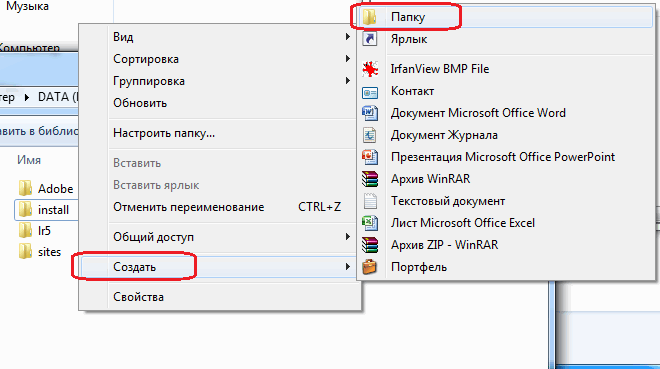

Vaihe 2. Avaa käyttäjäprofiilikansio ja etsi "Lataukset"-pikakuvake:


Vaihe 3. Napsauta hiiren kakkospainikkeella "Lataukset"-pikakuvaketta ja valitse "Ominaisuudet".
Ominaisuudet: Lataukset -ikkuna tulee näkyviin.

Vaihe 4.. Napsauta "Siirrä" ja määritä "Downloads"-kansion uusi sijainti: "D:\Downloads" ja napsauta "Valitse kansio" -painiketta:
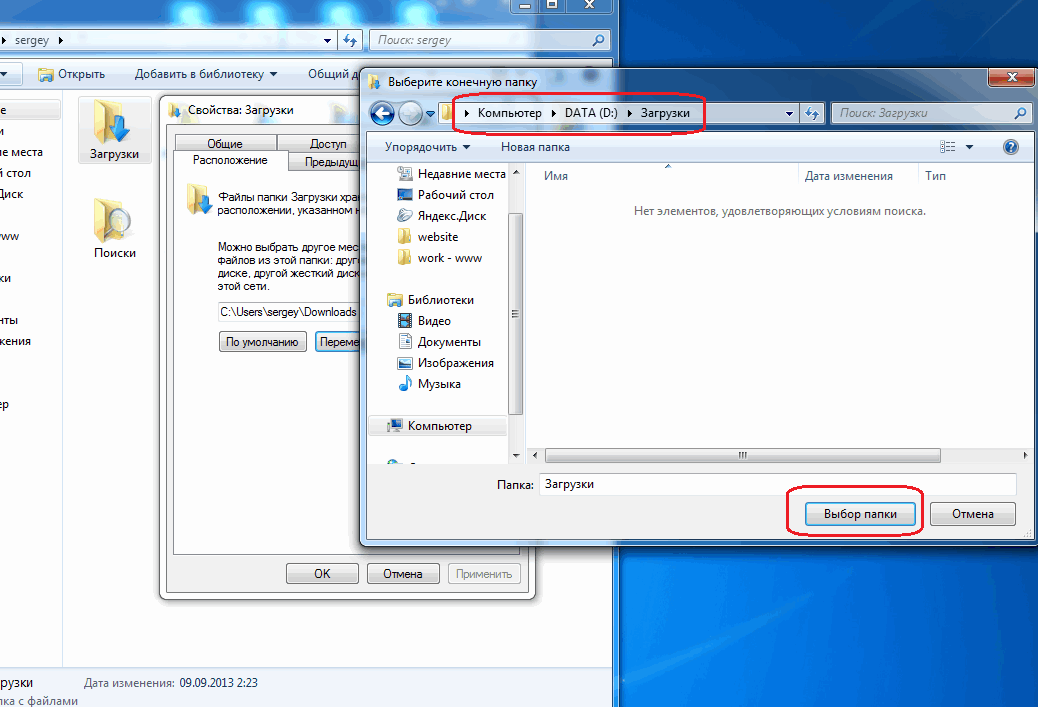
Vaihe 5. Napsauta "OK" tallentaaksesi muutokset:

Vaihe 6. Vahvista siirto painamalla "Kyllä"-painiketta:

Odotamme, kunnes kaikki "Lataukset"-kansion tiedostot siirretään vanhasta sijainnista " C:\Käyttäjät\Käyttäjänimesi\Lataukset" uuteen: "D:\Lataukset":

Vaatimukset.
Artikkeli koskee Windows 2000/XP/Vistaa.
Tiedot
Oletusarvoisesti Omat tiedostot -kansio sijaitsee osoitteessa:
C:\Documents and Settings\ <имя
вашего пользователя>
\Omat asiakirjat
Mutta voit helposti vaihtaa tämän sijainnin sinulle sopivampaan paikkaan. Esimerkiksi "My Documents" -kansion siirtäminen toiseen asemaan on hyödyllistä, esim. niin, että kansiota ei tallenneta järjestelmäasemaan "C", vaan lisäasemaan, esimerkiksi "D". Näin voit tallentaa kaikki tiedot (jotka on tallennettu "Omat asiakirjat" -kansioon) järjestelmän kaatumisen varalta.
Muuta "Omat asiakirjat" -kansion sijaintia.
Windows 2000/XP.
1. Napsauta hiiren kakkospainikkeella "Omat asiakirjat" -kansiota;
2. Valitse valikkokohta " Ominaisuudet";
3. Siirry Ominaisuudet: Omat asiakirjat -ikkunassa välilehdelle Kohdekansio";
4. Kirjoita "Kansio"-kenttään uusi sijainti ja napsauta " Käytä";
5. Järjestelmä ilmoittaa, että tällaista kansiota ei ole, ja tarjoutuu luomaan sen napsauttamalla "-painiketta Joo";
6. Seuraavaksi järjestelmä pyytää sinua siirtämään kaikki asiakirjat vanhasta sijainnista uuteen, napsauta " Joo";
Windows Vista.
1. Avaa käyttäjätiedostot sisältävä kansio, jota kutsutaan käyttäjänimeksi. Esimerkiksi jos käyttäjäsi järjestelmänvalvoja, sitten kansion nimi on " järjestelmänvalvoja";
2. Napsauta hiiren kakkospainikkeella kansiota, jonka sijaintia haluat muuttaa, esimerkiksi "Lataa";
3. Valitse valikkokohta " Ominaisuudet";
4. Ominaisuudet-ikkunassa:<имя
папки>"siirry välilehdelle" Kansio";
5. Kirjoita tekstikenttään uusi sijainti ja napsauta " Käytä";
6. Järjestelmä ilmoittaa, ettei tällaista kansiota ole, ja tarjoutuu luomaan sen napsauttamalla "-painiketta Joo";
7. Seuraavaksi järjestelmä pyytää sinua siirtämään kaikki asiakirjat vanhasta sijainnista uuteen, napsauta " Joo";
Kansio on meille kaikille tuttu Omat asiakirjat, se sijaitsee käyttäjän henkilökohtaisessa kansiossa, nimittäin tässä osoitteessa: C:\Käyttäjät\Nimi\Dokumentit(Venäjän versiossa Käyttäjät näytetään Käyttäjien sijasta ja Omat asiakirjat näytetään Asiakirjojen sijaan).
On tilanteita, joissa tämä kansio olisi erittäin hyvä sijoittaa toiseen paikkaan, esimerkiksi toiselle levylle tai osioon - tämä säästää tilaa järjestelmälevyllä.
Muuten, jos sinulla on kaksi fyysistä levyä, on parempi asentaa pelejä toiselle levylle ja myös suuret ohjelmat, kaikki tämä jakaa kuorman - järjestelmälevyä ladataan vähemmän ja Windows toimii herkemmin kuin jos asennettu kaikki yhdelle levylle.
Kuinka asettaa uusi kansio asiakirjoille Windows 7:ssä?
Tämä menetelmä avulla voit varmistaa, että kaikki uudet asiakirjat on tallennettu eri paikkaan. Eli kansio Omat asiakirjat pysyy paikallaan siinä olevien tiedostojen kanssa, mutta asiakirjojen oletusarvo on uusi määrittämäsi kansio.
Windows 7:ssä on sellainen asia kuin "kirjastot" ja niiden lukumäärä on neljä - videot, asiakirjat, kuvat, musiikki. Mutta meitä kiinnostaa vain yksi - Asiakirjat (muitakin kirjastoja voidaan konfiguroida).
Siirry kansion ominaisuuksiin Dokumentointi(Voit tehdä tämän avaamalla Tietokone, ja luettelon vasemmalla puolella on Kirjastot):

Yhdessä kirjastossa voi olla useita kansioita, ja voit lisätä ne kaikki itse (napsauta Lisää kansio...):

Lisään esimerkiksi kansion C:\Dokumentit, mutta voit luoda tällaisen kansion toiselle asemalle, minulla on vain yksi asema C ja siinä kaikki:

Tämän jälkeen juuri määrittämäsi kansio näkyy luettelossasi. Jotta se olisi nyt tärkein, sinun on napsautettava sitä ja valittava Aseta tallennuskansio:

Siinä kaikki, tämän jälkeen sinulla on nyt uusi sijainti asiakirjoillesi.
Mutta asetat vain uuden oletuskansion; vanhan kansion tiedostoja ei siirretä uuteen. Tietenkin voit tehdä tämän itse, mutta on parempi käyttää menetelmää, jota kuvailen alla.
Kuinka siirrän Omat asiakirjat -kansion?
Voit tehdä tämän siirtymällä kansion ominaisuuksiin Omat asiakirjat(joka sijaitsee kirjastossa Dokumentointi).
Oletusarvon mukaan Windows 7:n Omat asiakirjat -kansio sijaitsee käyttäjän hakemistossa osoitteessa:
C:\Käyttäjät\Nimi\Dokumentit
Venäläisessä versiossa Käyttäjät-kansion nimi näkyy nimellä Users ja Documents-kansion nimi näkyy nimellä My Documents.
Joskus on tarpeen muuttaa Omat tiedostot -kansion sijaintia johonkin muuhun, esimerkiksi siirtää tämä kansio asemaan D: esimerkiksi turvallisuussyistä tai säästääksesi tilaa järjestelmäasemassa. Tässä artikkelissa kerrotaan, kuinka voit tehdä tämän.
Aseta uusi oletusasiakirjakansio
Tämä menetelmä ei todellakaan ole liike sanan varsinaisessa merkityksessä, joten voit siirtyä välittömästi seuraavaan alaotsikkoon.
Windows 7:ssä on sellainen asia kuin Kirjastot. On 4 pääkirjastoa: videoita, asiakirjoja, kuvia ja musiikkia varten. Toistaiseksi olemme kiinnostuneita vain asiakirjoista, vaikka muut kirjastot on konfiguroitu samalla tavalla.
Oletusarvoisesti nämä kirjastot näkyvät Käynnistä-valikossa sekä minkä tahansa kansion vasemmassa ruudussa. Yksi kirjasto voi sisältää useita kansioita, ja voit lisätä sinne mitä tahansa kansioita itse. Voit tehdä tämän napsauttamalla hiiren kakkospainikkeella Asiakirjat ja valitsemalla sitten Ominaisuudet. Edessäsi tulee tällainen ikkuna: 
Painikkeen käyttäminen Lisää kansio... Voit sisällyttää luetteloon minkä tahansa kansion, esimerkiksi D:\Documents, kuten tein. Sitten voit valita lisätyn kansion luettelosta ja napsauttaa painiketta Aseta tallennuskansio tehdäksesi uudesta kansiosta oletusasiakirjakansio.
Huomaa, että mitään tiedostoja ei siirretä lisättyyn kansioon. Tällä tavalla ilmoitat vain järjestelmälle, että haluat käyttää tätä kansiota pääkansiona asiakirjojen tallentamiseen. Jos esimerkiksi jokin ohjelma pyytää pääsyä Omiin asiakirjoihin, järjestelmä antaa polun "oletuskansioon". Lisäksi, jos napsautat tiedostoa tallennettaessa vasemman paneelin "Dokumentit"-kirjastoa, tiedosto tallennetaan uuteen kansioon.
Jos haluat siirtää tiedostoja uuteen kansioon, voit tehdä sen manuaalisesti, mutta on parempi käyttää alla ehdotettua menetelmää.
Siirrä Omat asiakirjat -kansio toiseen paikkaan
Voit siirtää Omat asiakirjat -kansion toiseen paikkaan seuraavasti:

Kun olet suorittanut nämä vaiheet, vanha Omat tiedostot -kansiosi katoaa vanhasta sijainnista (eli käyttäjäprofiilikansiosta). Resurssienhallinnan uusi kansio näkyy Omat asiakirjat -tiedostona riippumatta siitä, mikä sen nimi oli aiemmin.
Toivon, että tämän artikkelin lukemisen jälkeen sinulla ei ole vaikeuksia määrittää Omat asiakirjat -kansion sijaintia.




